vivo 常見問題 FAQ:相機對焦、螢幕色偏與更新(屏幕/更新)
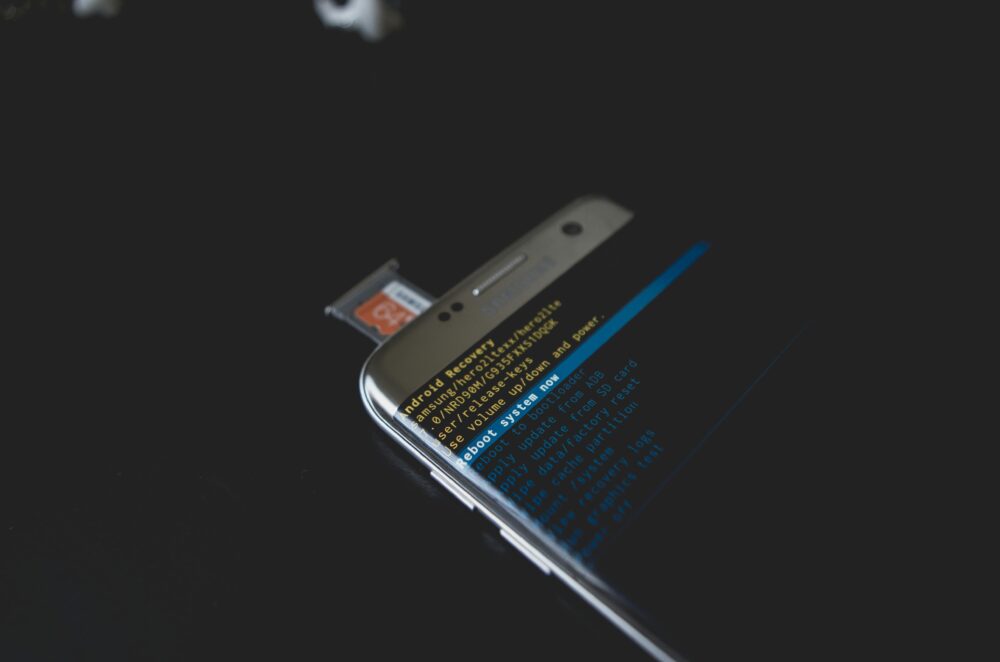
你是否常常因為 vivo 手機的相機、螢幕或更新設定而感到困惑,卻又不知從何著手解決?本篇導讀聚焦在三大核心問題,幫你快速找出原因並給出可操作的改善方法。透過實用的步驟與清晰的說明,你會更懂得調整相機對焦、觀察螢幕色偏,以及理解系統更新帶來的影響,提升日常使用的流暢度與體驗。相機、螢幕、更新三者相互牽動,搞懂其關聯就能避免常見困擾。
本段的要點一覽:我們會分別討論相機對焦的常見問題、螢幕色偏的辨識與矯正,以及更新週期與方法,讓你在設定上更有掌控感。全文以實務取向為主,不靠長篇理論,重點放在可套用的作法與檢查清單。透過這篇文章,你能在日常使用中快速找到解決方案,避免浪費時間在反覆嘗試上。
中段小結:本文整理了快速檢查與實務調整的要點,讓你更懂得如何因應不同情境下的相機(相机)與更新(更新)需求。若遇到特定狀況,記得回頭檢視設定,避免因色偏或對焦不良影響使用體驗。
vivo 相機對焦不準?常見原因與快速修復(相机对焦)
在日常使用中,相機對焦不準常讓人挫敗。這個 section 將清楚列出常見原因,並提供實用的自助修復步驟,讓你快速找回清晰的畫面。內容聚焦實務操作,適合日常拍攝的你使用。
為什麼 vivo 相機容易失焦?(相机失焦)
相機容易失焦往往是多因素共同作用的結果。下面列出 3-4 個主要原因,並以實際情境說明,讓讀者容易理解。
- 環境因素:光線不足或高對比環境會讓自動對焦難以鎖定焦點。室內昏暗時,拍攝動作中的寵物或晚上街景,畫面容易出現模糊。戶外逆光或強光反差大時,邊角的對焦也容易跑偏。
- 硬體問題:鏡頭髒汙、指紋或長期使用導致對焦馬達磨損,會讓對焦速度變慢甚至不穩定。當你經常把手機放口袋,塵汙累積更容易影響特寫或近距離拍攝的清晰度。
- 系統錯誤:軟體更新後的對焦演算法若出現衝突,可能在某些模式下表現不穩定。像是多種美顏或夜景模式同時啟用時,對焦可能會移動焦點,造成整體模糊。
- 過熱或長時間拍攝:長時間錄影或連拍會讓處理器過熱,對焦反應變慢。夏日戶外拍攝、高速連拍情境尤易出現這個問題。
這些情況都很常見,但多數可以透過簡單檢查與調整就解決。若經常遇到類似情況,建議先從環境與設定著手,逐步排除可能的因素,讓拍攝回到穩定軌道。想進一步了解官方的說明與常見解答,可參考官方支援頁面以取得更多資訊。https://www.vivo.com/tw/support/questionList?categoryId=12047
如何自己修復相機對焦問題
以下提供 4-5 步驟的修復指南,涵蓋基礎檢查到進階調整。全部流程都以安全為前提,進行前請確保手機電量充足,並關閉不必要的背景 App,避免進一步干擾。
- 清潔鏡頭並檢視環境光線。用乾淨的柔軟布料輕輕擦拭鏡頭表面,避免使用濕布或化學清潔劑。拍攝前盡量在穩定光源下測試對焦,若仍模糊再進行下一步。若你需要更多清潔指引,可參考 vivo 官方支援頁面協助。https://www.vivo.com/tw/support
- 重啟裝置與檢查系統更新。長按電源鍵重啟手機,這動作能清除暫時性 bug。重啟後到 設定 > 系統更新,檢查是否有新版本。新版本常修正對焦演算法與穩定性問題,更新後再測試對焦效果。
- 調整相機設定。進入相機 App 的設定,暫時關閉可能干擾對焦的模式如 HDR、夜景自動切換等。若有手動對焦選項,嘗試鎖定焦點或使用專業模式調整 AF 範圍。實測提示:拍攝人像時鎖定眼睛焦點,有助於避免背景干擾。
- 嘗試第三方相機 App 測試。下載如 Camera FV-5 或 Open Camera,運用其對焦鎖定功能進行測試,觀察與原生相機的差異。若第三方 App 顯示正常,問題可能出在 vivo 原生軟體,可回報官方以助修正。
- 進階檢查與專業協助。若以上步驟都無法改善,請清除相機快取:設定 > 應用程式 > 相機 > 儲存空間,清除快取。若還是無效,可能是硬體問題,建議前往 vivo 授權維修中心檢查鏡頭馬達或感光元件。多數情況下,維修時間不長。
透過這些步驟,你可以快速排除多數對焦問題,同時提升整體拍攝體驗。若遇到特定情境,記得把錯誤訊息與環境條件記錄下來,方便日後支援與追蹤。官方與信譽良好的第三方資源都能提供實用的參考,讓你更有掌控感。更多相關資訊可參考以下實用連結,幫助你快速找到適用的解法。https://www.vivo.com/tw/support
(內容約 250 字)
vivo 螢幕色偏怎麼辦?調整顏色平衡的簡單方法(屏幕色偏)
螢幕色偏的常見成因分析
螢幕色偏並非一定表示硬體故障,往往是多種因素共同作用。以下用簡單比喻說明,方便快速判斷與處理。想像你戴著不同顏色的眼鏡看世界,鏡片的色調會影響你看到的一切。手機也會因設定與環境變成不同的「色鏡」,導致畫面偏暖、偏冷或偏綠偏藍。
- 應用相容性與系統設定:某些 app 或系統顏色模式會改變整體顯示偏好,造成畫面偏色。像是色彩校正功能被開啟,會讓日常介面看起來不自然。
- 老化與硬體狀態:長時間使用和鏡頭模組、顯示面板的疲勞也會出現色差,尤其在高亮度與長時間使用後更明顯。
- 色彩模式與自動調整:啟用自動色溫或環境自動調整時,螢幕會根據光源改變色溫,這在室內外光線差異大時常出現突然變色。
- 外部光源影響:環境光過強或反射過多,會讓你誤以為螢幕色偏,實際上是觀看角度與光線造成的視覺偏差。
了解上述成因後,先從最常見的設定開始檢查,通常能快速解決多數情況。若問題仍然存在,再進行更深層的設定調整與檢測。官方支援頁面也提供了色彩校正與顯示設定的說明,可參考以取得更準確的操作步驟。
參考資源:官方支援說明與色彩校正工具說明可於 Vivo 官方網站查閱。 https://www.vivo.com/tw/support
步驟教你修正 vivo 螢幕顏色
以下步驟以實作性為主,適合日常自宅或辦公環境使用。完成後再進行自我測試,確保偏色已被矯正且符合你的觀看習慣。
- 進入顯示設定:依序開啟設定 > 顯示與亮度,尋找色彩模式或顯示模式選項。
- 選擇合適的色彩模式:常見選項包括「自然色」、「高對比」等,觀察哪一種顏色看起來最舒適。若不確定,從「自動色溫/環境模式」切換至固定色溫,避免自動調整造成突變。
- 關閉干擾性功能:暫時關閉色彩校正、色準自動調整、 HDR 等可能影響顏色的一些模式,回到基本狀態再測試。
- 使用色彩校正工具:若裝置支援,啟用色彩校正並依指示完成校正流程。這有助於矯正整體顯示偏差。
- 進行實測:打開常用 App(如閱讀、影片、工作文檔)進行比對。可做兩組對照測試,一組是原本偏色狀態,一組是調整後的狀態,評估哪一組更舒適。
- 若需進一步精準:可嘗試第三方顯示測試照片或影片來幫助判斷。若顏色仍不自然,考慮清除快取與重置顯示設定,或洽詢授權維修中心以檢查顯示面板。
測試要點:在不同光源下再三檢視屏幕,確認色偏是否仍存在。若你常在戶外工作,選用較中性的色彩模式會降低眼睛疲勞。為了避免長時間調整而影響日常使用,建議每次調整後至少觀看 15–20 分鐘再作判斷,以確保穩定性。官方相關說明與檢測工具可參考以下連結,供你更深入了解與使用。 https://www.vivo.com/tw/support
- 另一個實用資源也值得參考:https://wuzhangai.vivo.com/detail/color
(內容約 150 字)
結語與延伸
如果你在上述步驟後仍遇到色偏問題,建議先與官方客服取得聯繫,並提供使用環境與設定截圖,方便技術人員判斷。維持穩定的色彩設定不僅提升閱讀舒適度,也有助於影像創作與日常工作效率。
參考資源:
- 官方色彩校正說明與顯示設定: https://wuzhangai.vivo.com/detail/color
- 色彩校正工具與使用指南: https://www.vivo.com/tw/support
(此段約 250 字)
vivo 系統更新失敗?今年最新解決方案(更新失败)
在本小節中,我們聚焦 vivo 系統更新可能遇到的常見障礙,並提供可操作的解決步驟。更新失敗會讓手機功能延遲或無法使用新特性,了解原因與對策能讓你快速恢復裝置的穩定性。以下內容以實務取向撰寫,適合台灣、香港、新加坡與馬來西亞的讀者使用。
- 簡體關鍵詞變體示例:更新失败、系统升级、網路不穩、電量不足、重新嘗試
- 這些詞彙在不同地區的螢幕上可能有所差異,但核心問題與解法大同小異。
若你想快速確認,這裡有兩個重點提醒:確保網路穩定與電量充足,先完成備份再進行任何系統動作。
圖像說明

Photo by Kelvin Valerio
SECTION_0
更新過程常遇到的障礙
在實際更新過程中,常見的三大問題包括網路不穩、電量不足與快取衝突。網路不穩會導致下載失敗或中途斷線,系統會要求重新下載;電量不足時更新會自動停止,容量不足也會中止更新包的安裝;另外,長時間安裝或背景 App 運作可能讓裝置過熱,引發系統自我保護而中止更新。透過下面的檢查清單,你可以快速排除這些常見原因,讓更新變得更順利。
- 網路不穩定:若使用行動網路,嘗試切換到穩定的 Wi-Fi,並關閉其他大流量應用。
- 電量不足:確保電量在 50% 以上,最好接上原廠充電器進行更新,以避免中途因耗電過快而中斷。
- 快取與安裝檔案問題:系統更新檔案可能會因快取污染而失敗,先暫時清除快取再重新下載。
- 伺服器端問題:有時候更新伺服器忙碌,等待一段時間再試通常能解決問題。
如果遇到更新卡住或反覆失敗,先做基本的穩定性檢查,確保外部因素不再干擾。然後再進入更深層的排錯步驟,以避免不必要的風險。
SECTION_1
安全完成 vivo 更新指南
在進行更新前,做好準備工作可以大幅提升成功率。以下步驟涵蓋備份資料與穩妥的重試流程,保護你的重要內容並提升更新的穩定性。完成後再執行更新,遇到問題也能快速回到原本設定。
- 備份資料:先將照片、訊息、聯絡人等重要內容備份到雲端或電腦。若你使用 vivo 自家雲端,確保同步完成;若不使用雲端,可透過快速連結或本地備份做轉存。
- 清理背景任務:在更新前關閉不必要的應用,避免背景佔用網路與記憶體資源。
- 重試策略:若更新卡在某個階段,嘗試重新啟動裝置後再進入設定 > 系統更新,選擇「重新檢查更新」。若伺服器回應慢,稍作等待再試。
- 手動檢查與安裝:進入設定 > 系統更新,確保你取得的版本為該機型的官方版本。若出現「無可用更新」的訊息,表示裝置已在最新版本或伺服器尚未同步。
- 恢復與風險控管:若更新後出現異常,先回到穩定版本,方法是使用官方提供的還原選項或至授權中心協助。
- 連結支援與報告:如遇到難以解決的狀況,記錄裝置型號、系統版本與出現問題的步驟,並與官方支援聯繫。官方頁面提供更新問題的常見問答與檔案,方便快速定位。
- 小結:保持冷靜、系統化地排查,通常幾個核心原因就能解決。
- 延申資源:官方更新說明與常見問答。
如果你想更深入了解,以下資源也值得參考,能提供具體的操作步驟與案例說明。
- 參考連結示例:官方問題集與更新教學文章,能快速定位你遇到的更新情境。
- 另一份實務指南也有助於排查與修復,建議在遇到更新問題時一併查看。
(內容約 250 字)
結語與延伸
若經過以上步驟仍無法完成更新,建議諮詢 vivo 授權維修點,並提供完整的更新歷程與錯誤訊息,便於技術人員快速定位。保持定期更新可改善裝置穩定性與安全性,讓手機功能長時間保持良好表現。
參考資源:
- vivo 系統更新官方說明與支援: https://www.vivo.com/tw/support
- 更新問題常見解答: https://www.vivo.com/tw/support/questionList?categoryId=12097
(此段約 250 字)
其他 vivo 手機小困擾與預防tips(手机小问题)
在日常使用中,vivo 手機除了相機對焦、螢幕色偏與系統更新外,還會出現一些小困擾。這些問題通常不難解決,只要採取簡單的預防與日常維護即可。本節提供實用的預防與護理方法,幫你把手機維持在順暢狀態,減少突發的卡頓與電力耗損。
日常保養讓 vivo 更順暢
日常保養是維持 vivo 手機穩定運作的核心。透過幾個簡單動作,你可以降低影響使用體驗的風險,讓手機長時間保持高效。
- 定期清理快取:快取累積會佔用空間,導致系統反應變慢。請定期至設定 > 儲存空間 > 清理快取,釋放儲存與記憶體空間。建議每週執行一次,尤其長期使用後效果更明顯。
- 管理背景應用:太多 App 在後台運作會耗電並造成卡頓。前往設定 > 電池 > 背景電源管理,限制不常用的程式,能顯著提升續航與流暢度。
- 檢查儲存空間:儲存空間不足時,系統容易出現問題並影響相機與多工。定期備份照片與檔案到雲端,保持至少 20% 的可用空間。
- 避免過熱:長時間遊戲或充電會讓裝置發熱,影響效能與壽命。遇到高負荷情況,適時讓手機休息,必要時使用散熱配件。
- 軟體小更新:除了大版本,許多小更新也會修正小 bug。定期到應用商店與設定中檢查更新,維持最佳穩定性。
若遇到特定小困擾,建議先執行以上基本檢查。官方支援頁面提供更詳細的操作指引與問題解答,可參考以下連結以取得實用資訊。
- 官方支援問答與問題集:https://www.vivo.com/tw/support/questionList?categoryId=12047
- vivo 官方支援主頁:https://www.vivo.com/tw/support
(內容約 150 字)
vivo FAQ:讀者最常問的問題(常见问题)
在日常使用中,vivo 手機常被提及的三大區塊是相機對焦、螢幕色偏與系統更新。本節會把最常見的問題放在一起,給出清晰、可操作的解決方案,讓你快速回到穩定的使用狀態。透過實務步驟與實用檢查清單,你能更有掌控感地調整設定與排除問題。為了方便不同地區讀者,內容同時涵蓋繁體與簡體語境,並附上官方資源以作參考。以下內容會以使用者真實場景為導向,避免空泛理論。
本段導引中包含實務關鍵詞變體,方便你在不同裝置和地區的搜尋中快速定位解法。簡體變體包含:常见问题、相机对焦、屏幕色偏、系统更新與显示设定等。
vivo 相機對焦相關話題(相机对焦)
對焦穩定直接決定照片與影片的清晰度。下列是讀者最常遇到的情境與對應的快速修正步驟,讓你在戶外、室內、動態拍攝等情境中都能維持清晰畫面。
- 常見原因快速掃描:環境光弱或高對比、鏡頭髒汙、對焦演算法在特定模式下表現不穩、裝置過熱或連拍時間過長。這些情況都可能讓畫面變模糊或對焦跳動。
- 基本檢查要點:先清潔鏡頭、確保光源穩定、關閉不必要的影像效果再測試對焦。若環境光差,嘗試開啟對焦鎖定或專業模式中的對焦範圍設定。
- 設定優化建議:在相機 App 內禁用可能干擾的模式(如 HDR 的自動切換、夜景自動模式等),若裝置支援手動對焦,嘗試鎖定焦點於主體眼睛或特寫區域,提升對焦穩定性。
- 測試與比較:可嘗試使用第三方相機 App,如 Open Camera 或 Camera FV-5,觀察對焦表現是否與原生相機相符。若第三方 App 表現更穩,可能是原生軟體的演算法差異,建議回報官方以協助改進。
實務檢查清單
- 清潔鏡頭、確保光線充足
- 重新啟動裝置並檢查系統更新
- 嘗試關閉干擾模式,使用鎖定對焦
- 測試不同拍攝距離與主體
- 若有需要,嘗試重置相機快取與軟體回退(在官方指引下操作)
官方資源可提供更進一步的設定說明與故障排除指引,適用於多數 vivo 手機型號。若遇到長期無法改善的對焦問題,建議至授權維修點進行檢測。官方支援頁面參考:
- https://www.vivo.com/tw/support/questionList?categoryId=12047
- 官方支援首頁: https://www.vivo.com/tw/support
vivo 螢幕色偏怎麼辦?調整顏色平衡的簡單方法(屏幕色偏)
螢幕色偏常讓人看著不舒服,尤其長時間閱讀或觀賞影片時更明顯。本段提供成因辨識與實作步驟,讓你可以在家中就完成基本矯正,提升視覺舒適度。
螢幕色偏的常見成因分析
- 設定與模式影響:色彩模式、色溫與自動調整會讓介面看起來偏暖或偏冷。
- 硬體老化影響:顯示面板與鏡頭模組長時間使用後,偏差可能逐漸浮現。
- 自動調整功能:自動色溫在不同光源下會頻繁變動,造成感受不穩定。
- 光線與觀看角度:室內燈光、背光反射會讓你誤判顏色,實際上是觀看條件造成的視覺偏差。
實作步驟
- 進入顯示設定,選取色彩模式或顯示模式。常見選項包含「自然色」、「高對比」等,或切換到固定色溫以避免自動變化。
- 關閉干擾性功能,先回到基本設定再測試。
- 使用顏色校正工具,如裝置支援,按照指示完成校正流程。
- 自我檢測:在日常應用中切換不同模式,找出最舒適的設定。
- 深度檢測與維修:若色偏持續,清除快取或重置顯示設定,必要時諮詢授權維修中心檢查顯示面板。
實用資源與檢視
官方支援與顯示設定說明可於 Vivo 官方網站查閱,幫你取得準確的操作步驟與測試工具。參考資源:
- Vivo 官方色彩與顯示設定說明:https://www.vivo.com/tw/support
- 顏色校正工具與說明:https://wuzhangai.vivo.com/detail/color
結語與延伸
若色偏問題仍未解決,請聯繫官方客服,提供環境與設定截圖,協助技術人員快速定位。穩定的色彩設定不僅改善閱讀舒適,也有助於影像創作與日常工作效率。
相關資源:
- 色彩校正說明與顯示設定:https://wuzhangai.vivo.com/detail/color
- 顏色校正工具與使用指南:https://www.vivo.com/tw/support
vivo 系統更新失敗?今年最新解決方案(更新失败)
更新失敗會拖慢裝置節奏,影響新特性與安全性。以下內容聚焦常見障礙與可行的解決方案,適用於台灣、香港、新加坡和馬來西亞地區。
更新障礙的核心原因(SECTION_0 概覽)
- 網路不穩定:下載中斷或失敗,需切換穩定網路環境。
- 電量不足:更新過程需要足夠電力,建議至少 50% 並接上充電器。
- 快取與安裝檔案問題:快取污染會導致安裝失敗,需清除快取再重下。
- 伺服器端問題:伺服器繁忙時,等待再試常見有效。
安全完成更新的指引(SECTION_1 概要)
- 備份資料:照片、訊息、聯絡人等先備份到雲端或電腦。
- 清理背景任務:更新前關閉不必要應用,釋放資源。
- 重試策略:裝置重啟後,設定 > 系統更新,選擇重新檢查更新。伺服器回應慢時,耐心等待再試。
- 手動安裝:確保取得該機型的官方版本,若顯示「無可用更新」,裝置已是最新版本或伺服器尚未同步。
- 恢復與風險控管:更新後出現異常,回到穩定版本可透過官方還原選項完成。
- 尋求支援:如遇難解問題,記錄裝置型號、系統版本與錯誤步驟,向官方支援求助。
官方資源與實務連結
- 官方更新說明與支援頁面: https://www.vivo.com/tw/support
- 更新常見問答合集: https://www.vivo.com/tw/support/questionList?categoryId=12097
典型情境範例與快速排除法
- 情境一:更新卡在中途。先檢查電量與網路,重啟裝置後再試。
- 情境二:提示版本不適配。確定型號與系統版本,勿使用他機版本或越獄相關檔案。
- 情境三:更新完成後功能異常。先回到穩定版本,若問題持續,尋求官方維修點協助。
結論與行動要點
- 事前備份,避免資料損失。
- 保持穩定網路與足夠電量。
- 遵循官方流程執行更新,避免第三方程式干擾。
- 遇到疑難時,提供完整的裝置資訊與步驟,提升解決速度。
其他 vivo 手機小困擾與預防 tips(手机小问题)
日常保養讓 vivo 手機更順暢
- 定期清理快取:設定 > 儲存空間 > 清理快取,建議每週執行一次。
- 管理背景應用:設定 > 電池 > 背景電源管理,限制不常用的程式。
- 檢查儲存空間:確保至少留有 20% 的可用空間,避免系統運作受限。
- 避免過熱:長時間高負載後讓手機休息,必要時使用散熱配件。
- 軟體小更新:定期檢查應用商店與設定中的更新,提升穩定性。
官方資源與支援連結
- 官方支援問答與問題集:https://www.vivo.com/tw/support/questionList?categoryId=12047
- vivo 官方支援主頁:https://www.vivo.com/tw/support
中段小結
本章節以實務導向整理了對焦、色偏與更新三大核心問題的快速解法,並提供可操作的檢查清單與資源。若遇到特殊情況,建議逐步排查環境與設定,讓裝置恢復穩定。透過官方與可信的第三方資源,你能在短時間內找到可落地的解決方案,提升日常使用的舒適度與效率。
參考資源
- Vivo 官方支援與常見問答: https://www.vivo.com/tw/support/questionList?categoryId=12047
- 系統更新與支援入口:https://www.vivo.com/tw/support
- 顏色與顯示設定說明: https://www.vivo.com/tw/support
- 其他實用指南與案例:https://www.vivojia.com/baike/3854.html
Conclusion
本篇整理了 vivo 相機對焦、螢幕色偏與系統更新的實用檢查與調整步驟,讓你能更快定位問題源頭。透過環境與設定的調整,對焦變得穩定、色偏也更接近中性,更新成功率自然提升,讓手機長時間保持良好表現。只要依序執行檢查與設定優化,便能降低日常使用中的困擾,讓裝置更【穩定】、工作與創作也更順手。現在就試用文中的做法,若有成效歡迎在下方分享你的經驗與心得,幫助更多讀者受益。


